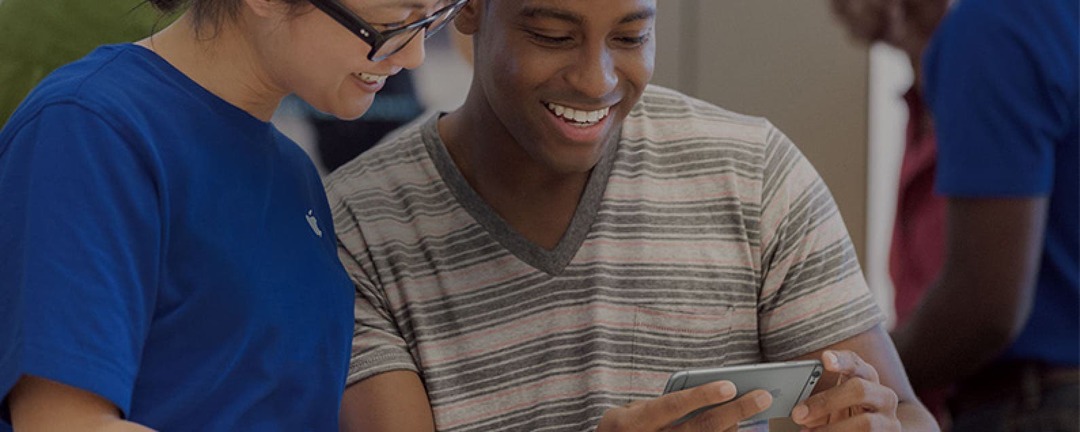
במילים פשוטות: לפעמים האייפון שלך לא עובד כמו שאתה מצפה לו, או לא עובד בכלל. לעתים קרובות יש תיקונים קטנים ופשוטים שאתה יכול לעשות. לעתים רחוקות יותר זו תהיה בעיה רצינית שתדרוש תיקון מקצועי. אם האייפון שלך לא עובד, הנה סיכום של הצעדים הבסיסיים ביותר שאתה יכול לנקוט.
קָשׁוּר: כיצד לשמור על הסוללה שלך מפני התרוקנות; 13 טיפים להישאר בחיים
הפעל מחדש אפליקציה בעייתית
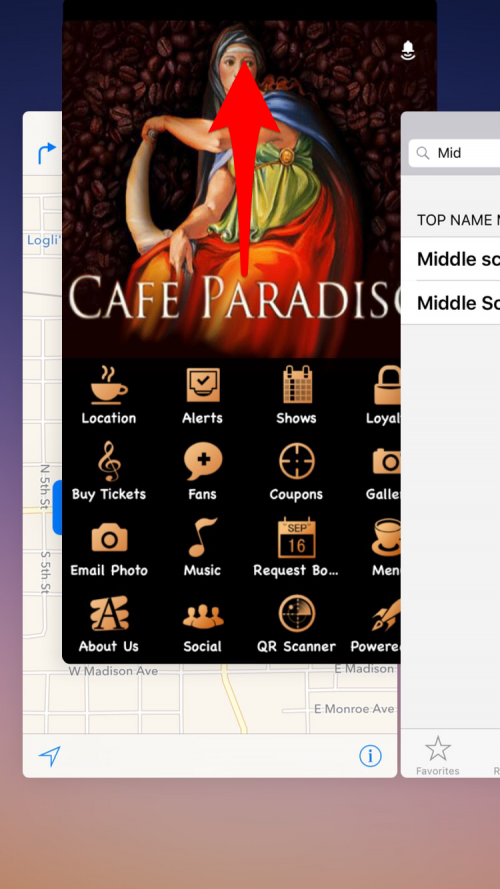
אפליקציות יכולות להתבלבל ולא להתנהג כפי שהן צריכות. לדוגמה, באייפד שלי, אפליקציית ערוץ מזג האוויר לפעמים לא מצליחה להתעדכן, עדיין מציגה את הטמפרטורה והתחזית מהפעם האחרונה שהשתמשתי בה מספר שעות קודם לכן. התיקון הפשוט הוא לצאת מהאפליקציה ולהפעיל אותה מחדש. הקש פעמיים על כפתור הבית כדי להעלות את הקרוסלה של אפליקציות פועלות, ואז החלק למעלה על האפליקציה הבעייתית כדי לצאת ממנה. לאחר מכן הקש על סמל האפליקציה כדי להפעיל אותה מחדש. אם יש לך בעיות מתמשכות עם אפליקציה, נסה לבדוק את המדריך שלנו מה לעשות כשהאייפון שלך ממשיך לקפוא. אתה יכול גם צ'אט בשידור חי עם התמיכה של אפל לכל בעיה שנתקלת בה.
הפעל מחדש את האייפון שלך
כמו במחשב שולחני, מתישהו האייפון שלך יכול להפסיק לעבוד כראוי. וכמו במחשב שולחני, הדבר הראשון שאתה צריך לנסות הוא להפעיל מחדש את האייפון שלך. לחץ והחזק את לחצן השינה/התעוררות עד שתקבל הודעה ששואלת אם ברצונך לכבות. החלק את הלחצן כדי לאשר שברצונך לעשות זאת. ייקח דקה לכבות. בסיום, לחץ לחיצה ארוכה על לחצן השינה/התעוררות כפי שהיית עושה בדרך כלל כדי להפעיל את האייפון שלך.
"אלץ הפעלה מחדש" של האייפון שלך
האייפון הראשון שהיה לי קפא כמה ימים אחרי שקיבלתי אותו. זה לא הגיב לכל מגע או לחיצה. אבל לאחר שהייתי משתמש ב-Mac במשך שנים, הבנתי שזה פשוט עניין של להכריח אותו להפעיל מחדש. אם האייפון שלך קופא ואינו מגיב, לחץ והחזק את שני כפתורי השינה/התעוררות והבית עד שהאייפון שלך יכבה ואז יופעל מחדש. (כמובן, הדבר הראשון המובן מאליו לעשות כאשר האייפון שלך לא מגיב הוא לוודא שהסוללה שלך טעונה על ידי חיבורה למשך חצי שעה ואז לנסות שוב.)
התחבר ל-iTunes אם האייפון שלך נתקע במהלך האתחול
אם הפעלת מחדש את האייפון שלך והוא נתקע במהלך התהליך, עם הלוגו של אפל על המסך למשך זמן רב, תצטרך לחבר אותו למחשב שולחני שתוכנת iTunes החינמית מותקנת ואותחלת לְמַעלָה. ברגע שהוא מחובר, בצע הפעלה מחדש בכוח כמתואר לעיל. עם זאת, אל תשחרר את לחצני השינה/התעוררות והבית כשאתה רואה את הלוגו של אפל. במקום זאת המתן עד שתראה את מסך מצב השחזור. לאחר מכן בחר באפשרות עדכון, ו-iTunes ינסה להתקין מחדש את iOS, אך מבלי למחוק את הנתונים שלך. אם זה לוקח יותר מ-15 דקות, ייתכן שתצטרך לנסות פעם שנייה כדי לאלץ הפעלה מחדש תוך כדי חיבור ל-iTunes.
הורד את הגרסה העדכנית ביותר של iOS
שלב בסיסי חשוב נוסף אם האייפון שלך מתנהג בצורה לא נכונה הוא להוריד את הגרסה האחרונה של iOS. לפעמים ההתנהגות שאתה רואה היא בעיה ידועה, ואפל תשחרר תיקון. עבור אל הגדרות > כללי > עדכון תוכנה. אם הונפק עדכון, תראה אינדיקציה שהוא זמין.
אפס את כל ההגדרות
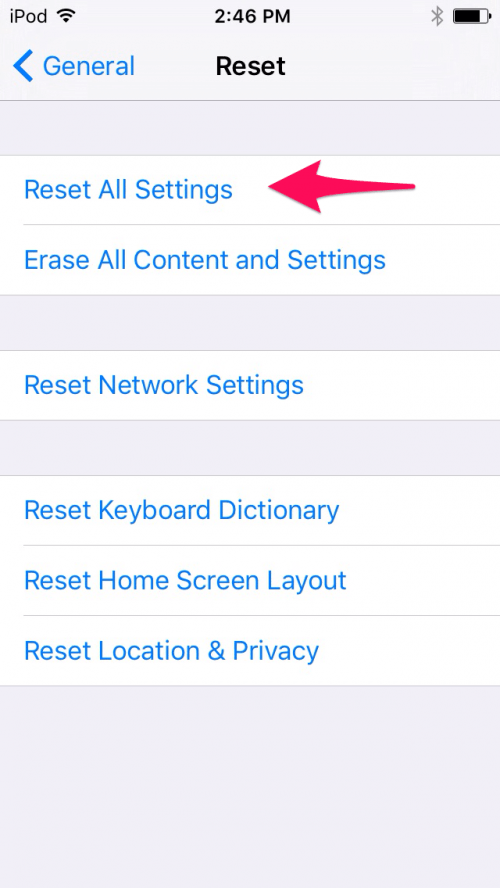
אם האייפון שלך איטי ו/או נראה שיש לו בעיות שונות, אפשרות נוספת היא לאפס את כל ההגדרות. עבור אל הגדרות > כללי > איפוס > אפס את כל ההגדרות. זה מנקה את כל ההגדרות, ובכך נפטר מכל מה שעשוי להיות בעייתי - אבל זה שומר על הנתונים שלך.
אפס ושחזר מגיבוי
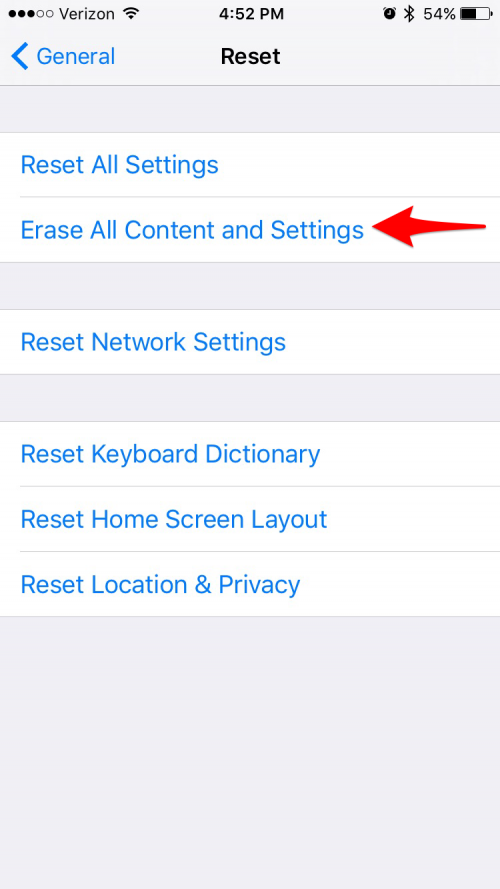
בתרחיש הגרוע ביותר, אם שום דבר אחר לא עובד והאייפון שלך אינו ניתן לשימוש, ייתכן שתצטרך לאפס את האייפון שלך להגדרות היצרן ולאחר מכן לשחזר מגיבוי (הנה איך לגבות את האייפון שלך). תחילה קבע אם יש לך גיבוי נוכחי על ידי מעבר אל הגדרות > iCloud > אחסון > נהל אחסון, ולאחר מכן הקשה על מכשיר המופיע תחת גיבויים כדי לראות את תאריך הגיבוי האחרון שלך. מקווה שזה יהיה עדכני למדי. לאחר מכן עבור אל הגדרות> כללי> איפוס והקש על "מחק את כל התוכן וההגדרות". לאחר מכן המשך ל"בחר גיבוי", ובחר מרשימת הגיבויים הזמינים ב-iCloud.
הפעל את מצב טיסה בעת כשל בחיבור
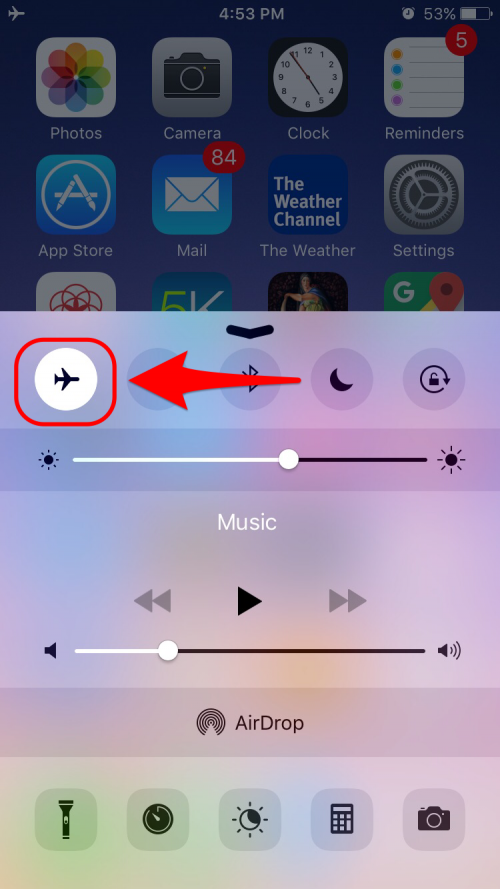
לפעמים האייפון שלך לא יצליח להתחבר לשירות הנתונים הסלולריים שלך או לנתב Wi-Fi. לעתים קרובות התיקון פשוט כרוך בהפעלת מצב טיסה למשך 30 שניות כדי להתנתק משירותים אלחוטיים ואז כיבויו. זה יגרום לאייפון שלך לשכוח את החיבור הקודם וליצור אחד חדש. כדי להפעיל את מצב טיסה, החלק את לוח הבקרה למעלה מהחלק התחתון של מסך הבית והקש על סמל המטוס. אתה יכול גם לנסות להסיר ולאחר מכן להכניס מחדש את כרטיס ה-SIM של האייפון שלך.
נסה "שכח את הרשת הזו" לבעיות Wi-Fi
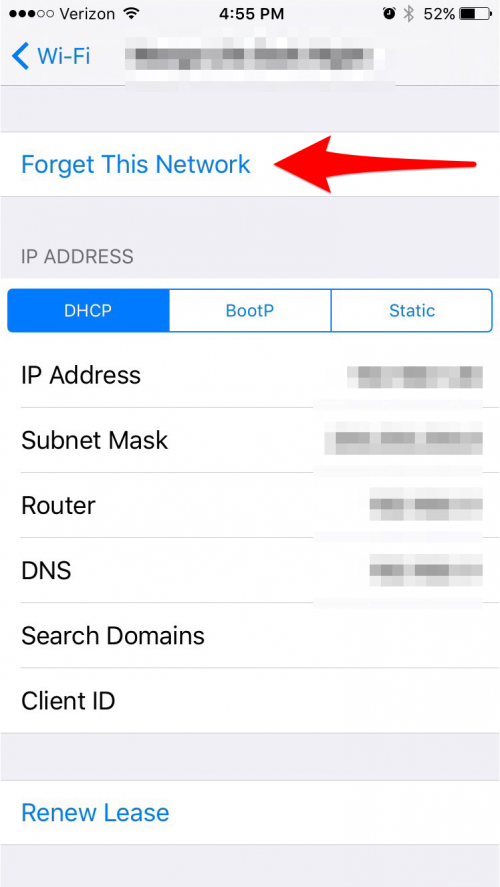
אם יש לך בעיות Wi-Fi והחלפת מצב טיסה לא עובדת, עבור אל הגדרות > Wi-Fi ובחר את הרשת הספציפית. לאחר מכן הקש על שכח את הרשת הזו. לאחר מכן נסה להתחבר אליו מחדש ולהיכנס שוב.
נסה "חדש חכירה" לבעיות Wi-Fi
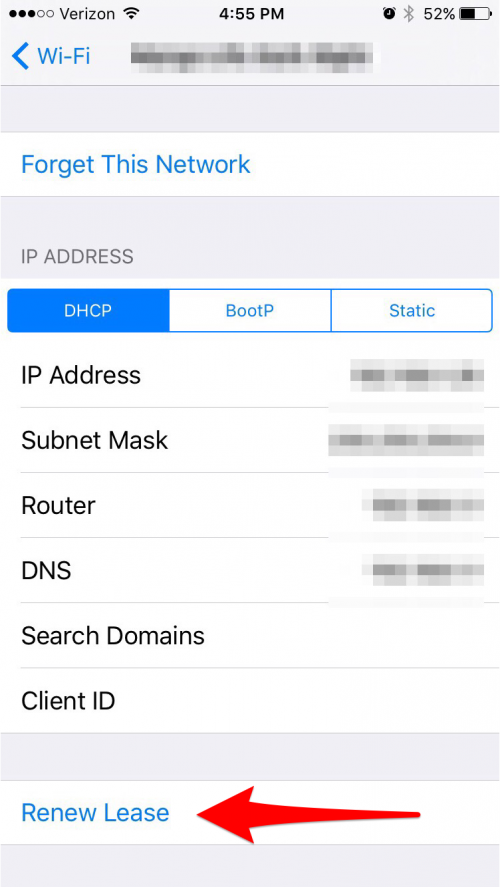
המחשב השולחני שלי בדרך כלל לא מצליח להתחבר לאינטרנט לפחות כמה פעמים ביום, אבל אני יכול להפעיל אותו מיד על ידי חידוש מספר ה-IP שהוקצה לו. אתה יכול גם לחדש את חוזה השכירות באייפון שלך. עבור אל הגדרות > Wi-Fi והקש על "i" מימין לשם הרשת שאליו אתה מחובר. לאחר מכן הקש על חידוש שכירות.
אפס את הגדרות הרשת
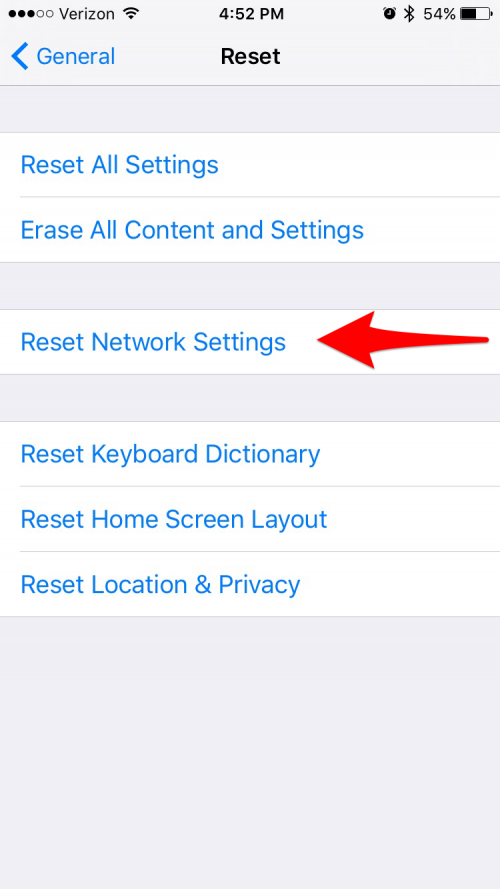
אפשרות נוספת אם אתה נתקל בבעיות חיבור היא לנסות לאפס את הגדרות הרשת. זה מאפס את רשתות ה-Wi-Fi והסיסמאות שלך ואת ההגדרות הסלולריות שלך (כמו גם הגדרות VPN ו-APN). עבור אל הגדרות > כללי > איפוס > אפס הגדרות רשת.
בדוק את השימוש בסוללה אם יש לך ריקון יתר של הסוללה
אם הסוללה שלך מתרוקנת מהר מהרגיל, יש כמה דברים לנסות. צעד ראשון פשוט הוא להפעיל מחדש את האייפון שלך, שלעתים קרובות יכול לתקן את הבעיה. השלב הבא יהיה לעבור להגדרות > סוללה כדי לראות את הפרטים של האפליקציות שמשתמשות בסוללה שלך. זה לא רק מראה את האפליקציות שבהן השתמשת באופן פעיל, אלא גם כמה אנרגיה מתרוקנת מאפליקציות המשתמשות בסוללה שלך ברקע. אם אפליקציה גוזלת הרבה אנרגיה ברקע, ייתכן שתרצה לכבות את "רענון אפליקציה ברקע" על ידי עבור אל כללי > רענון אפליקציית רקע וכיבוי תכונה זו, או על ידי כיבוי ספציפי אפליקציות. במקרים קיצוניים אולי תרצה לנסות לאפס את כל ההגדרות, או אפילו לבצע איפוס ושחזור.